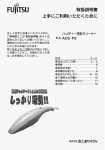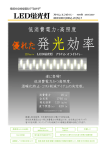Download ÿþE SCO 0Ã0º0ñ‡ž−«0ü0É0
Transcript
ユーザーズマニュアル 1 目次 使用する前のご注意...................................................................................................................................... 3 ESCO 英単カードにようこそ ....................................................................................................................... 4 ESCO 英単カード誕生の発端 ................................................................................................................... 4 制作・監修責任者のプロフィール............................................................................................................. 5 ESCO 英単カードとは・・・ ....................................................................................................................... 6 遂に登場!画期的な英単語練習ソフト! .................................................................................................. 6 ESCO英単カードの基本的な考え方: .................................................................................................. 6 ESCO 英単カードは、ここが違う! カード形式だから、コンピュータを使うから、ここまでできる。 8 インストールしましょう .............................................................................................................................. 9 インストールメニュー画面 ....................................................................................................................... 9 ソフトウェアのインストール .............................................................................................................. 10 データのインストール ......................................................................................................................... 11 ESCO 英単カードを起動しましょう。 ....................................................................................................... 12 画面の説明 .................................................................................................................................................. 13 メイン画面 .............................................................................................................................................. 13 練習画面 .................................................................................................................................................. 13 練習してみましょう.................................................................................................................................... 14 データファイルを開きましょう .............................................................................................................. 14 グループを選択しましょう ..................................................................................................................... 14 練習するランクを選択しましょう........................................................................................................... 15 さぁ練習しましょう ................................................................................................................................ 16 効果的な使い方 ....................................................................................................................................... 17 ランク記号発音記号について ..................................................................................................................... 19 ランク記号について ................................................................................................................................ 19 発音記号 .................................................................................................................................................. 21 ESCO 英単カードを終了する ..................................................................................................................... 23 アンインストールについて ......................................................................................................................... 23 その他の機能 .............................................................................................................................................. 24 単語一覧 .................................................................................................................................................. 24 設定 ......................................................................................................................................................... 24 単語データの初期化 ................................................................................................................................ 25 印刷 ......................................................................................................................................................... 25 2 使用する前のご注意 ・この説明書は Windows の使い方等、パソコンがある程度精通している方を対象としています。 ・指定されたファイル、フォルダ以外は開く、移動、コピーをしないでください。ソフトウェアが正常に 動作しない場合があります。 ・データ、音声、画像ファイルの複製および当ソフト以外での利用は許可していません。 ・このソフトウェアは Microsoft Windows 2000、XP、Vista での動作を対象としています。それ以外の Windows のバージョンの動作保証はいたしません。また Windows 以外の OS では動作いたしません。 ・このソフトウェアは Visual Basic 6.0 にて作成されています。インストールを行うと、VB6 用のランタ イム、データベース接続用のファイル等がインストールされます。このソフトウェアをインストールする ことにより、バージョンの違う Visual Basic で作成されたソフト、あるいはデータベースを使用したソフ ト等が動作しなくなる場合がございます。 ・このソフトウェアのインストールによって、Windows または他のソフトに動作不良が生じても一切責任 を負いません。 3 ESCO 英単カードにようこそ ESCO 英単カード誕生の発端 ESCO 英単カードへようこそ! ESCO 英単カードは、一人でも多くの人に英単語の力を、そして英語の力をつけて欲しい。そして、最 終的には、最上級単語までマスターして欲しい。その一心で開発、工夫されています。 一歩踏み出して、ESCO 英単カードで、夢を実現して頂きたいと思います。 ESCO 英単カードは私の経験から生まれました。英語専門の大学を卒業しながら、英字新聞やNews weekを読んでも知らない単語が多く、完全には読みきれませんでした。辞書を引いたり、ノートに単 語リストを作ったり、いろいろやってみましたが、なかなか覚えられません。数年前、英検1級をトライ する際に、過去のノートや英単語集を元に約10,000語のカードを作って自分だけの難易度分類と反 復練習を繰り返すことによって、約1ケ月間でほとんど吸収できました。すると、新聞や小説はもちろん、 不得意なリスニングでもCNNニュースの内容がつっかえずにほぼ理解できるようになりました。昔から 「単語は文脈で覚えなさい、カードは邪道」と言われてきました。それも一理ですが、英語にぶつかる機 会の少ない日本人には、カードで集中的に何度もぶつかって吸収しておき、長文、新聞、ニュースなどで 出会って定着させる方法も一理あると確信しました。一度聞いたことのある単語は、2回目に出会った時 は身につきやすいものです。その後、私の行ったカードによる単語学習の効果は当教室の高校生や社会人 で実証されています。ESCO 英単カードは上のカード学習の要領をそのままコンピュータ化したものです。 コンピュータとの出会いのおかげで、カードの自分なりの難度別分類が手際よくできるようになりまし た。また、単語データも手書きカードや既存の英単語集よりも、日本語訳、説明、語源、例文などふんだ んに盛り込むことができました。 かつて、教材関係の出版社で、企画編集製作に従事して、文法書や単語集を商品化したことがあります が、その時とは違い、コンピュータは文字制限、ページ制限その他の制約が緩く、妥協することなく、自 分なりに十分に納得のいく商品になりました(ESCO 英単カードを製本して普通の本にするとどえらく分 厚い本になります。というよりも、従来の単語練習本の形式では納まりません)。また、中身の充実を優先 し、納期も焦ることなく、拙速主義を排除して完成しました。 現在、商品を発売してみて、既存の単語練習教材の中でもトップクラスの商品になっていると自負して おります。また、かつてない英単語練習教材であるとも思っています。 ESCO 英単カードは今までの英単語教材の常識を越えています。 「英単語練習はこれでどうだ!」と世に 問いつつ、かつ、ためらうことなく、臆することなく、自信を持っておすすめいたします。きっとあなた の目標達成に役立つものと確信しています。 稲垣 4 制作・監修責任者のプロフィール 稲垣 修三(いながき しゅうぞう) 富山県出身。1945年生。 東京外国語大学英米語科卒。英検1級。 約10年間の海外勤務。東京の出版社で英語学習書の編集企画製作。 愛媛県松山市にて、学習塾・英会話教室を経営し、多数の生徒を指導。翻訳業。 「英語は文化でおもしろい。英語はスキル(上達) 。スキルはトレーニング量に比例する。ただし、英語は 単なる手段、英語に負けないように。英語を使う自分を磨こう」が口癖。 「日本人は大学受験単語で十分と 思っているがそれだけでは足りない、英字新聞が読めない。どこかでもう一度英単語をレベルアップする 必要がある」とつぶやいていたこの英語のベテランが本気で取り組んだのが ESCO 英単カード。 「英単語 練習はこれでどうだ!」と世に問う心境であるそうだ。 5 ESCO 英単カードとは・・・ 遂に登場!画期的な英単語練習ソフト! TOEIC、英検、英会話の上達、TOEFL、就職試験、あるいは、大学受験を目指すあなたに、本 気で英単語の実力をつけたい人のための夢実現の英単語練習ソフト ESCO 英単カード〔新規開発・暗記補 助システム(特許出願中)+常識を超える英単語 ESCO 英単カードデータ〕 ・ESCO 英単カードは「暗記補助ソフト」と「単語データ」から構成されています。そのいずれも、今ま での英単語教材の常識を越えています。 TOEIC、英検、英会話の上達、TOEFL、就職試験、あるいは、大学受験を目指す方、英単語力 をつけたい方には、この画期的な夢実現の英単語練習ソフト「ESCO 英単カード」が強力な味方になって くれます。 もちろん、英単語は楽しては身につきません。しかし、1~2カ月間、集中して、本気で取り組めば、必 ず実力がついたことが実感できます。覚えた単語が長文やニュースなどで面白いようにどんどん目につく ようになります。目標が見えてきます。世界が広がります。 一歩踏み出して、ESCO 英単カードで夢を実現して下さい。きっと ESCO 英単カードに出会ったことを ラッキーと思われる時が来るはずです。ご健闘を祈ります。 ・豊富な単語データ(英単カード総枚数) ・より覚え易くするための分野別分類 12,530枚(基礎~最上級) 。 約90大分野、900小分野 に分類。 ・より学習し易くするためのレベル別ステップアップ方式 10レベル 5ステップに分類。 *単語一覧リストの印刷機能付き。プリントアウトして、電車の中などでも復習できます。 ESCO 英単カードの基本的な考え方: 1.カードで何度もぶつかって単語で覚える。そして、長文などの文脈で身につける。 (英→日で練習) ・英単語に関しては、不思議な現象があります。一度覚えてしまった単語は、次に長文などに出てきた 時、その単語を「見たことがある、覚えたことがある」と気付きます。強く意識します。そして、その 文脈の中で、更に、様々な意味、細かいニュアンスや用法を身につけることができます。「一度聞いた ことのある単語は2回目に出会った時は身につきやすい」と言われる所以です。一方、覚えたことのな い単語や、未知の単語に出会った場合は、その単語を強く意識することなく、どちらかと言うと素通り しがちです。 ・昔から、 「単語は文脈で覚えなさい、カードは邪道」と言われてきました。それも一理ですが、英語に ぶつかる機会の少ない日本人には、カードで集中的に何度もぶつかって吸収しておき、長文、新聞、ニ ュースなどで再び出会って定着させる方法も一理あります。そのような考え方に基づいて開発されたも 6 のが ESCO 英単カードです。 2.英語は文化。言葉の持つ躍動感やおもしろさを楽しみながら学習できるように。 ・分野別にして、一連の単語の流れを作る。複数の意味を掲載して、単語に躍動感を与える。語源で単 語の根源的なニュアンスを知る。単なる丸暗記にならないように。新しい発見や驚きを通じて、英語が おもしろくなるように。 3.英単語は究極的には一つ。そして、ステップアップ方式。 ・英単語の学習目的は、TOEIC、英検、英会話、TOEFL、大学受験、就職試験、その他の資格 試験対策等、多種多様かと思われます。いずれにしろ、英単語は一つ。ある目的で単語を覚えれば、他 の目標や目的の達成にがります。また、単語学習は下のレベルから順々にレベルを上げていくステップ アップ方式が効率的です。このような観点で、ESCO 英単カードは商品化されています。 4.基礎単語から最上級単語まで用意する。一人でも多くの人に英語の力をつけて欲しい。最終的には、最 上級単語をマスターして欲しい。 ・特に、大学受験単語以上のレベル(上級、最上級単語)に関しては、日本人の多くが練習不足のよう な気がします。大学受験単語だけでは、英字新聞、雑誌、論文やテレビニュースを理解できません。今 一度本気でレベルアップして、最上級の単語をマスターして欲しい。特に、これからますます英語が必 要とされる若者達に少しでも一段上の単語を身につけて欲しい。若くして英字新聞やニュースの英単語 が分かるようになれば、その後、英語の世界だけなく、自分の世界が一層広がるはずです。 5.単語の暗記学習は単純かつ効率的であればある程良い。 ・シンプルかつスピーディをモットーに、効率的な学習教材を提供する。 7 ESCO 英単カードは、ここが違う! から、ここまでできる。 カード形式だから、コンピュータを使う ・ESCO 英単カードは、従来の英単語集とは違い、単語を効率的かつ覚えやすくするための様々なノウハ ウが盛り込まれています。 1.単語にぶつかる回数を多くして覚えてしまう英単語トレーニングソフト ・必須単語を単に掲載する英単語集ではありません。英単語力をつけるために実際に反復練習をするこ とを前提とするソフトです。 2.できる単語(OK単語)かできない単語(NG単語)かをクリック操作で振り分ける(単語をスッキリ さばいていく)カード形式。 ・英単語集では覚えたかどうか、いつも不安と迷いがつきまとって達成感が得にくい。ESCO 英単カー ドでは、自分の判断で、クリック操作だけで、単語をOKかNGに振り分けてスッキリできます。充実 感と達成感が違います。 3.単語を自分なりの難度別に自動分類し、NG単語や自分の苦手な単語に的を絞って効率的な反復練習が できる。 ・従来の英単語集では、難度別にチェックマークをつけてもごちゃ混ぜになります。ESCO 英単カード だからこそできる効率的な練習です。 4.丸暗記にならないように、単語のイメージが豊かに印象付くように、単語の複数の意味、関連語、例文、 語源など常識を超える単語説明 ・本の体裁では、また、手書きカードではここまで思う存分には単語の印象付けはできません。コンピ ュータだからこそ可能です。言葉の躍動感やおもしろさが分かります。 8 インストールしましょう ・CD を挿入すると、インストールメニューが起動します。起動し ない場合は CD 内の[index.exe]を起動してください。 ・ダウンロード版をご利用の方は、解凍されたフォルダ内の [index.exe]を起動してください。 ・何らかのエラーにより[index.exe]が起動しない場合は、ソフト ウェア、データのインストールを個別におこなってください。 →ソフトウェアのインストール(10P) →データのインストール(11P) インストールメニュー画面 インストールメニューの注意書き をご覧になり記載に同意していただ けるならば、[□上記記載に同意する。] にチェックを入れてください。ソフト ウェアインストール、データインスト ール用のボタンの使用ができるよう になります。 取扱説明書を表示します。 ※取扱説明書は PDF で作成されてい ます。ご覧になるには Adobe Reader が必要です。 ソフトウェアインストーラを起動 しますので、インストーラの指示に従 いインストールします。 データインストール用のインスト ーラが起動しますのでインストーラ の指示に従いインストールを行いま す。 インスト ールメニュ ーを終了し ます。 9 ソフトウェアのインストール ・インストールメニューの[ESCO 英単カード インストール]をクリックし ます。インストーラが起動しますので、インストーラの指示に従ってくだ さい。 (注意!)体験版、ダウンロード等により既にソフトをインストールされ ている場合は、インストールしないでください。バージョンアップなどに よりインストールする場合、旧バージョンはアンインストールしてくださ い。 ・インストールメニュー画面からインストーラが起動しない場合は、CD 内(ダウンロード版の場合は解凍したフォルダ内)の[soft]フォルダ内の [Setup.exe]を起動してください。 10 データのインストール ・インストールメニューの[データのインストール]をクリックします。イ ンストーラが起動しますので、インストーラの指示に従ってください。 ・インストールメニュー画面からインストーラが起動しない場合は、CD 内(ダウンロード版の場合は解凍したフォルダ内)の[datains]フォルダ内の [○○○.exe](○○○はデータ名)を起動してください。 ・データインストール後、データ設定を行います。何らかのエラーが発生 し、設定ができない場合は ESCO 英単カードソフトウェアからデータを開 いてください。→データファイルを開きましょう。(14P) ・データインストーラが起動しない場合は、CD 内(ダウンロード版の場合 は解凍したフォルダ内)の[datacopy]内の[EscoData]フォルダをマイドキ ュメントにコピーしてください。その際、データ設定は行われませんので ESCO 英単カードソフトウェアからデータを開いてください。 →データファイルを開きましょう。(14P) (注意!)Windows Vista をご利用の方へ データのインストール先の初期設定は、マイドキュメントの中としております。特に Vista をご利用 の方は、マイドキュメント以外のフォルダを指定されますと、練習結果の書き込みができなくなる場 合があります。特にドライブの直下、システムフォルダ内は Vista の場合書き込み禁止となっており ますので動作が不安定になります。必ずマイドキュメントを指定してください。 (注意!)1 台のパソコンで複数ご利用になる場合 パソコンの設定によりデータのインストール方法が変わります。 ・ユーザーを分けている場合 Windows のログインのユーザーを分けている場合、ログイン毎にインストールしてください。データ のインストール先の初期設定は各ログインユーザーのマイドキュメントとなります。 ・一つのログインユーザーで複数利用の場合 データインストール先のフォルダを分けてインストールしてください。その際、ソフトを起動すると、 前に開いたデータファイルが開かれることになりますので、ソフト側でデータファイルを選択しなお してください。 11 ESCO 英単カードを起動しましょう。 [スタート]から[ESCO 英単カード]の[ESCO 英単カード]を選択します。 ・初めて起動した場合、設定ファイルのコピーを行います。メッセージが 表示されたら[OK]ボタンをクリックしてください。 ・フォルダの作成メッセージが表示されたら、[はい(Y)]をクリックしてく ださい。 ・設定ファイルのコピーが正常に終了したら終了メッセージが表示されま すので、[OK]ボタンをクリックしてください。 (注意!)フォルダの作成メッセージで[スキップ(S)]、[キャンセル]をクリックしてしまった。 何らかの不具合により設定ファイルのコピーが正常に終了しなかった場合は、ESCO 英単カードを再 起動してください。 ・データがインストールされていない、データのインストーラが起動しな かったため、ファイルのコピーでデータをインストールした場合は、[単語 データを選択してください]とメッセージが出ますので、[OK]ボタンをクリ ックしてください。メイン画面上メニューバーの[ファイル]→[開く]で単語 データを選択してください。→データファイルを開きましょう。(14P) 単語データが設定されていない場合は上図のようになります。 12 画面の説明 ESCO 英単カードでは、主にメイン画面と練習画面の2つの画面があります。 メイン画面 練習画面 13 練習してみましょう データファイルを開きましょう 通常データファイルのインストール時や前回の練習時に、データファイルの保存場所を覚えさせ、次回起 動時に自動で開くようになっています。 データファイルのインストールを手動で行った場合や、前回と違うデータファイルで練習する場合は、 データファイルを開く必要があります。 ・メイン画面のメニューバー[ファイル]から[開く]を選択します。 ・ファイル選択画面が表示されましたら、データファイルをインスト ールしたフォルダ内のデータファイルを選択します。選択画面でのフ ァイルは、データファイル(拡張子.esc)のみ表示されるようになって います。 選択しましたら、[開く]をクリックしてください。 グループを選択しましょう メニュー画面から練習するグループを選択します。次の 3 ステップで選択します。 1 ① 練習したグループをクリックし、青く反転させます。 ② [選択]ボタンをクリックします。選択されたグループ が下に表示されます。 ③ [OK]ボタンをクリックします。 (!)複数のグループを選択したい場合 2 ①②を繰り返すことにより複数のグループを選択できま す。 3 また、①でキーボードの[Ctrl]キーを押しながらクリック すると、複数のグループが選択できます。 14 (!)選択したグループをやめたい場合 選択されたグループをクリックして青く反転させ、 [▲戻す]ボタンをクリックしてください。 全部やめたい場合は、[選択解除]ボタンをクリックしてく ださい。 戻すボタン 選択解除ボ タン 練習するランクを選択しましょう ・練習したランクをクリックしてください。初めて練習 するグループの場合、[チェックしてない]ボタンしか表示 されません。このボタンをクリックすることにより、練 習する単語が表示されます。 (!)まず、今まで NG 単語になったことのある△のつ いた単語(△○、△△○、△△△○、△△△△)の復讐から 始めるようにしてください。 ・折角、一度覚えた単語を忘れないようにするためです。 15 さぁ練習しましょう 操作は簡単!覚えていれば、[OK]ボタンを、覚えていなければ[NG]ボタンをクリックしてください。 ・表示されている単語をクリックすると、意味が表示されます。もう一度クリックすると、単語の表示に 戻ります。右クリックで単語の詳しい説明が表示されます。 ・[OK]ボタンをクリックすると、画面から消えます。[OK]ボタンを押した後、[一つ戻る]ボタンをクリッ クすると、単語が再表示されます。その際、確定されたランクがクリアされますので、再度見て NG で あれば、[NG]ボタンを押してください。 ・[NG]ボタンを押すと、赤く表示され、説明画面が表示されます(設定により表示しないようにすること もできます) 。また、次にどのランクに属するかが表示されます。 (注目!) ・OK になるまで何度も繰り返しましょう。全て OK になれば次へ進みます。 ・[次へ]ボタンが表示されたら必ず押してください。 ・選択したグループの全てのランク(○は除く)を練習し終わると、メイン画面に戻り、次のグループの 練習ができます。 ・説明画面が表示され、一通り読み終わったら[閉じる] ボタンを押して画面を閉じてください。 16 効果的な使い方 ESCO 英単カードは、実際に、反復練習をすることを前提に製作されています。使い方を間違うと、時間 や労力の無駄になります。使用上の注意に従って頂ければ、最も効果的であり、強力な味方になってくれ ます。 1.カ一ドでは1つの意味でも大体言えればOKに:長文などで出会って、文脈の中で更に覚えることがで きます。 ・日本語の意味がいくつも提示されていますが、全部覚えようとしないで下さい。一つの意味でも大体言 えればOKに。一つの意味でも覚えておけば、長文などで出会った時に「見たことがある、覚えたことが ある」と気づきます。強く意識します。そして、その文脈の中で、更に、異なる意味、細かいニュアンス や用法を身につけることができます。軽やかに進んで、できるだけ多くの単語にぶつかりましょう。 ・ESCO 英単カードでは、複数の意味や用法を掲載しています。それは、語感を感じとって欲しいため。 覚えるための選択肢を多くするため。単語の意味は決して1つではないことを知ってもらうため。生きて いる言葉の躍動感を感じとって欲しいためです。それでも、すべての意味や用法は掲載しきれません。 ESCO 英単カードで一つの意味でも覚えて、文脈で、生きた単語で、更に覚えましょう。 2.画面上の10枚の単語カード全部を覚えてから(OKにしてから) 、 「次へ」進むのがポイントです。 ・ESCO 英単カードでは、画面上のNG単語がすべてOKクリックされない限り、 「次へ」は進めないよう に設定されています。その日に、必ず、一度は覚えてしまう。これが大切なポイントです。そして、次回 まで覚えておればOK、忘れていればまたNG。一度も覚えずに先に進むと、NG単語が増えて大変です。 なお、意味は一つでも言えるようになれば、OKです。 3.日本語のイメージを大事にすること。あなた自身の想像力を大事にして下さい。 ・例えば、respectという単語に初めてぶつかって、覚えようとする場合、まず、日本語の「尊敬 する、見上げた奴だ、偉い奴だと思う」に英語のrespectを追加するような気持ちで向かうこと。 学習後、今日は「尊敬する」という言葉を英語を覚えた、えー何だったけな・・・。それだけで、次回以 降の練習でrespectにぶつかった場合に、 「尊敬する」という日本語のイメージが浮かんできやすく なります。 4.毎回、まず、今までNG単語になったことのある△のついた単語(△○、△△○、△△△○、△△△△)の復習か ら始めるようにして下さい。 ・折角、一度覚えた単語を忘れないようにするためです。新しい単語に進むのは、その後に(復習にかけ る時間は、先に進むにつれて多くなります-全学習時間の3分の2ほど) 。時間がない時には、復習だけで 止めることもあります。 5.一旦やり始めたら、一定期間(最低 2 週間)は、毎日練習を続けましょう。 17 ・前日までの復習をしてから、新しい単語を少しずつ追加していきます。一日の学習時間を1時間とする と、新しい単語の追加は2グループ(40枚)位が目安かと思われます(もちろん、下のレベルの場合は 1日で200枚を超える場合もあります)。40枚×14日(2週間)で、560枚。相当です。長文や新 聞などで、自分の覚えた単語がよく目につくようになります。自分の単語力や英語力が向上したことが必 ず実感できるはずです。 ・より多くの単語をより短期間に吸収したい場合には、朝晩2回の学習が最も効率的であることが実証さ れています。記憶作業は間を置かずにやるのが一番です。 ・なお、集中して、連続して練習できない場合は、効果的でないので、その間はむしろ何もしない方が良 さそうです。 6.自分の目指すレベルよりも下のレベルから始めた方が良いです。 ・英単語は自分の目指す一つ下、あるいは一番最初から順々にレベルを上げていくステップアップ学習が 最も効果的です。自分の目指すレベルから始めると、知らない単語が多くて辟易してしまう可能性があり ます。実際に下のレベルの単語ができると分かれば、後は、迷いなく目指すレベルに取り組めます。その 方が意欲も湧きます。 (ESCO 英単カードは、この点を考えて、ステップアップ学習を前提とした商品構成 にしています。 ) 7.その他 1)OKだったら説明欄は見なくても結構です。スピーディに進んで、できるだけ多くの単語にぶつかりま しょう。 ・ESCO 英単カードの説明欄の語源や説明、例文などはおもしろいので、読んで見たくなるはずです。O K単語の場合、説明欄を見たい人は右クリックで見ることができます。ゆっくり英語を楽しむ場合はそう して下さい。短期間に単語数を増やしたい方は、先に進む方が良いと思います(製作サイドとしては、説 明欄が読まれないのが残念ですが・・・複雑な心境です) 。 2)NG単語は単純な丸暗記にならないように、説明欄で印象づけましょう。特に覚えにくい場合は語源が 役に立ちます。 3)単語は声に出して言いましょう。語感から単語のニュアンスが感じ取れることもあります。 4)必要に応じて、プリントアウトして復習してみて下さい。 18 ランク記号発音記号について ランク記号について 練習することにより、ランクが変化していきます。各ランクは以下のようになっております。 1回目 OK ○ NG △△△△ OK △○ NG △△△△ OK △○ まだ見てない 2回目 △△△△ 3回目 △○ NG △△○ OK △△△△ NG △△△△ OK △○ 4回目 △○ NG △△○ OK △△○ NG △△△○ OK △△△△ NG △△△△ 19 ○印がついた単語は、今までに覚えていた単語。 △印がついた単語は、今まで自分が覚えていなかったものです。それらを難度ランク別に分類しながら、 覚えていきます。 ○ 難度ランク0 最初から覚えていた単語。2度とやり直さなくてもよい。 △○ 難度ランク1 覚えやすい。 △△○ 難度ランク2 覚えるのが、少し大変。 △△△○ 難度ランク3 覚えにくい。 △△△△ 難度ランク4 かなり、覚えにくい/1回目にできなかった単語もここに分類されます。 *1回目にできなかった単語は、まず、△△△△(ランク4)に分類されます。2回目にできれば△○へ、 3回目にできれば△△○へ、4回目にできれば△△△○へ。 *その後、練習して、できなかった場合には、難度ランクが一つ自動的に上がります。(例:△○ → △ △○) 原則として、ランクは下がりませんが、△△△△ができた場合いは△△△○にランクが下がります。 *また、グループ別にランク分類を解除(初期化)して,新たな気分で練習(分類)し直すこともできま す。 20 発音記号 コンピュータによるデータ作成上、現時点で、すべての国際音標文字を使用することができません。発 音表記を省くよりも、少しでも参考になる表記方法がないものかと思案の結果、ESCO 英語練習カードに おいては、下記の表記方法を採用しました。ご了承の上、お役に立て下さい。 1.【発音記号】 【a】 cat,map 【a:】 car,father 【э】 ahead,siste r 【э:】 bird → 【kat】,【map】 → 【ka:】,【fa:δэ】 → 【э’hed】,【’sistэ】 → 【bэ:d】 【eэ】 chair,there → 【t∫eэ】,【δeэ】 【ai】 like → 【laik】 【au】 cow → 【kau】 【Λ】 cut,touch → 【kΛt】,【tΛt∫】 【⊃】 box → 【b⊃ks】 【⊃:】 sport,ball → 【sp⊃:t】,【b⊃:l】 【y】 music,you → 【myu:zik】,【yu:】 【j】 jet,orange → 【jet】,【’⊃rinj】 【zh】 usually → 【’yu:zhuэli】 【∫】 shop → 【∫⊃p】 【t∫】 chop → 【t∫⊃p】 【θ】 think → 【θink】 【δ】 this → 【δis】 【ng】 sing → 【sing】 【ngэ】anger → 【’angэ】 unkle → 【∧nkl】 what → 【(h)wat】 【nk】 【(h) w】 *その他は国際音標文字に同じ。 21 2.【アクセント記号】 ・ 第一強勢のある音節の前に Japan アクセント記号(’)を付ける。 ・ 1音節の単語のアクセント記号(’)は → 【ja’pan】 after hot → 【’aftэ】 → 【h⊃t】 省略する。 *なお、一つの単語で発音やアクセントの位置が異なる場合は、適宜、表示しています。 22 ESCO 英単カードを終了する ・メイン画面のメニューバー[ファイル]から[終了]を選択します。 アンインストールについて (1)Windows のスタートメニューから「設定」→「コントロールパネル」を選択します。 (2)コントロールパネルの中から「アプリケーションの追加と削除」をダブルクリックします。 (3)アプリケーションソフトのリストから「ESCO 英単カード」を選択して「追加と削除」ボタンをクリッ クします。 (4)認識のダイアログボックスが表示されます。 「はい」ボタンをクリックすると削除処理が実行されます。 (5)設定ファイルはアンインストールでは削除されません。[マイドキュメント]内の[Escoini]の[Eitan]フォ ルダを削除してください。 (6)データファイルのアンインストール機能はありません。データファイルインストールフォルダを削除し てください。初期設定のままインストールされた場合は、[マイドキュメント]内の[EscoData]の[Eitan]に 格納されています。 23 その他の機能 単語一覧 現在開いている単語データの単語一覧が表示されます。 ・メイン画面のメニューバー[ファイル]から[単語一覧]を選択します。 設定 画面の色、音の有無、説明画面の表示の設定ができます。 ・メイン画面または練習画面のメニューバー[オプション]から[設定]を 選択します。 24 単語データの初期化 メイン画面にて初期化するグループを選択し、初期化ボタンを押します。 1 ④ 練習したグループをクリックし、青く反転させます。 ⑤ [選択]ボタンをクリックします。選択されたグループ が下に表示されます。 ⑥ [初期化]ボタンをクリックします。 選択されたグループを「チェックしてない」にします。 2 3 印刷 メイン画面にて印刷するグループを選択し、印刷ボタンを押します。グループの選択をしない場合は、全 件印刷します。 1 ⑦ 練習したグループをクリックし、青く反転させます。 ⑧ [選択]ボタンをクリックします。選択されたグループ が下に表示されます。 ⑨ [印刷]ボタンをクリックします。 2 3 (!)注意 ・印刷は A4 縦サイズの用紙に印刷されます。プリンターに A4 用紙をセットしてから印刷を実行してくだ さい。 ・出力は、 「通常使うプリンター」より出力されます。プリンターを切り替える場合は、お手数ですが、Windows にて「通常使うプリンター」に設定してから印刷の実行をお願いします。 ・一部のプリンターでうまく印刷されない場合があります。その場合、PDF、Microsoft XPS Document で の出力をお試しください。 25 ESCO 英単カード ユーザーズマニュアル PDF 版 2009 年 1 月 24 日 第1版 ESCO ・本書の著作権は、ESCO が保有しています。 ・本製品の仕様および外観は、製品の改良のため予告なしに変更する場合があります。 ・実行した結果の影響につきましては、理由にかかわらず責任を負いかねますのでご了承ください。 ・Microsoft、Windows、Windows XP、Windows Vista、Visual Basic は、米国 Microsoft Corporation の米国およびその他の国における登録商標または商標です。 ・その他本書に記載されている商品名/社名などは、一般に商標ならびに登録商標です。 Ⓒ2009 ESCO All Rights Reserved 26